war3分辨率怎么调全屏 war3分辨率全屏设置方法
更新时间:2023-01-04 14:35:28作者:run
基本上,用户在电脑上玩war3游戏的时候,往往会选择将游戏画面分辨率进行全屏显示,今天小编教大家war3分辨率怎么调全屏,操作很简单,大家跟着我的方法来操作吧。
解决方法:
1.老样子程序--运行(win+R),输入regedit,打开注册表。
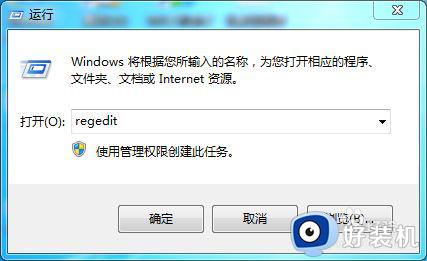
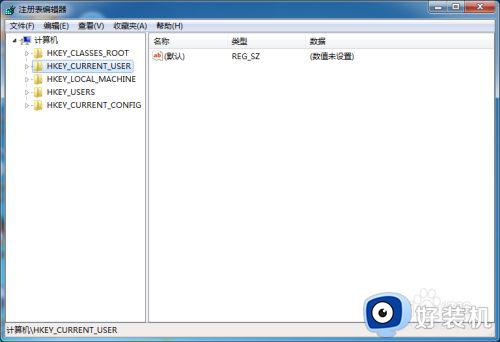
2.找到路径HKEY_CURRENT_USER\Software\Blizzard Entertainment\Warcraft III\Video
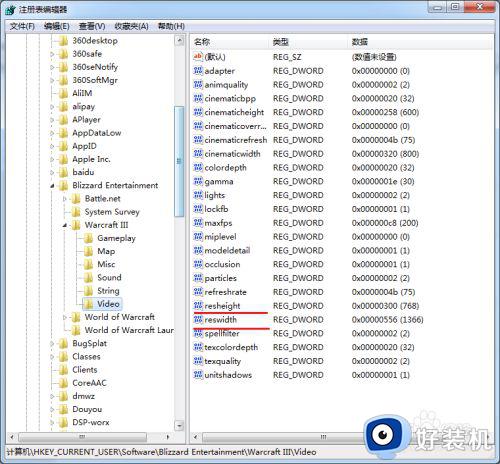
3.注意这两行,上面代表高度,下面代表宽度。
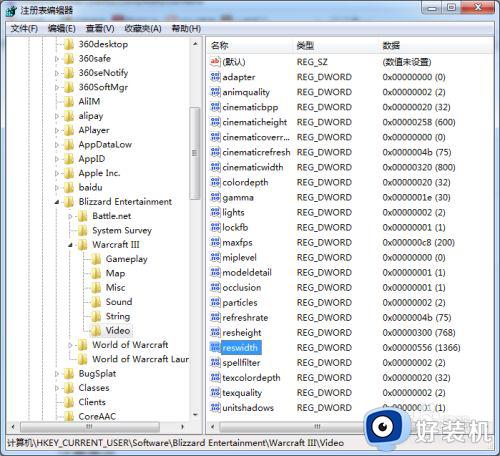
4.我们先在桌面右击选择屏幕分辨率,看一下我们笔记本的分辨率是多少。
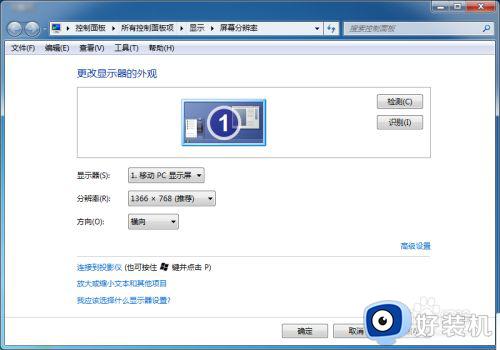
5.右击选择修改。
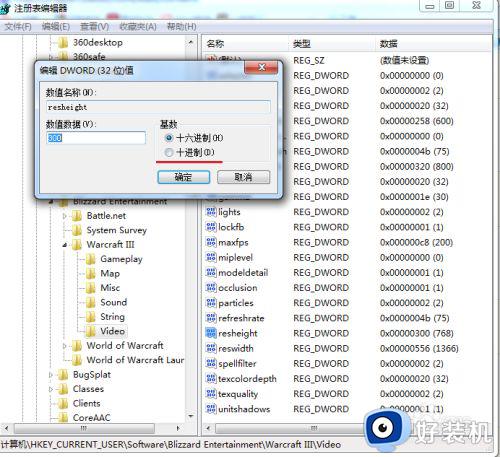
6.切换到10进制,发现屏幕高度跟我们的笔记本一样是768,所以不用修改。
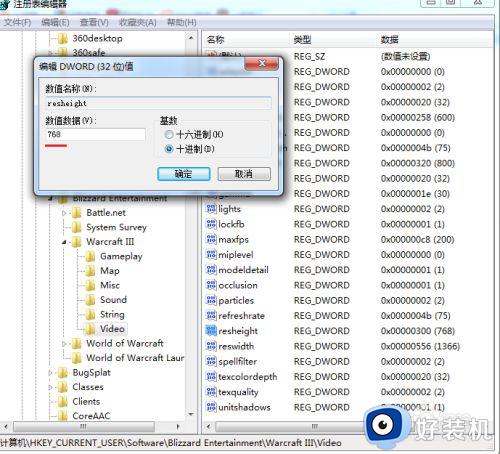
7.再打开reswidth,切换到十进制,将数值修改为1366(依照自己的分辨率)确定。
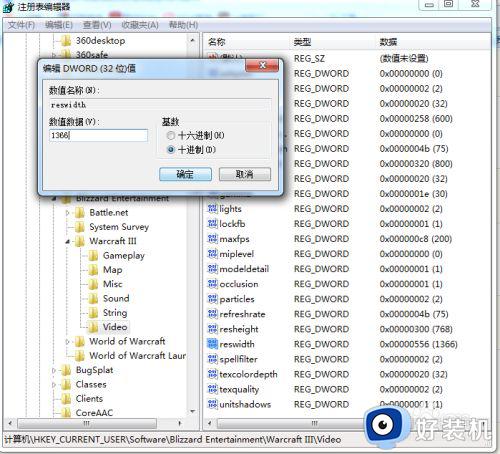
8.进入war3,发现可以全屏游戏了。

以上就是小编告诉大家的war3分辨率全屏设置方法的全部内容,有需要的用户就可以根据小编的步骤进行操作了,希望能够对大家有所帮助。
war3分辨率怎么调全屏 war3分辨率全屏设置方法相关教程
- 魔兽争霸分辨率怎么调整 魔兽争霸怎么调分辨率教程
- 屏幕分辨率改不了怎么回事 显示器分辨率调整不了的原因
- 调整屏幕分辨率在哪里 电脑屏幕分辨率在哪里调
- 笔记本电脑分辨率怎么调 笔记本电脑分辨率在哪里调试
- todesk远程怎样设置屏幕分辨率 todesk远程屏幕分辨率的设置教程
- 4k分辨率是多少乘以多少 4K分辨率具体是多少像素
- 苹果怎么调分辨率 苹果电脑如何调分辨率
- 分辨率没有1920x1080为什么 电脑屏幕分辨率没有1920x1080如何解决
- windows系统在哪设置分辨率 手动设置windows系统分辨率的方法
- 魔兽争霸不能全屏怎么设置 魔兽争霸3怎么调全屏模式
- 电脑连上wifi怎么知道密码 查看电脑已连接的WiFi密码的方法
- 罗技gpw二代怎么调dpi 罗技gpw二代调鼠标dpi的方法
- 电脑连蓝牙音箱怎么连 电脑与音箱的连接步骤
- 油猴怎么看vip视频 油猴看vip视频的步骤
- 电脑连接显示器电脑屏幕显示无信号怎么弄 电脑连接显示器无信号的解决办法
- 电脑连接无线网怎么连接 电脑连接无线网操作步骤
电脑常见问题推荐
- 1 罗技gpw二代怎么调dpi 罗技gpw二代调鼠标dpi的方法
- 2 奔图打印机怎么连接wifi 奔图打印机连接wifi步骤
- 3 steam开通市场的步骤 steam在哪开通市场
- 4 谷歌浏览器怎么改成简体中文 谷歌浏览器怎样调成简体中文
- 5 宽带无法访问互联网怎么办 宽带已连接无法访问互联网的解决方法
- 6 英特尔cpu序列号查询方法?英特尔cpu序列号在哪里看
- 7 mumu模拟器闪退怎么解决 mumu模拟器闪退解决方法
- 8 百度网盘下载失败125017的原因是什么 百度网盘下载失败提示125017如何处理
- 9 苹果数据线连接电脑只显示充电怎么回事 苹果手机数据线插在电脑上只显示充电如何解决
- 10 联想触摸板没反应怎么办 笔记本电脑触摸板没反应处理方法
